วิธีเปิดโหมดมืดของ Facebook Messenger
Facebook Messenger เป็นหนึ่งในแอพส่งข้อความโต้ตอบแบบทันทีที่ได้รับความนิยมมากที่สุดในปัจจุบัน ผู้คนใช้เพื่อติดต่อกับครอบครัวและเพื่อนฝูงทุกวัน
ปัญหาเกี่ยวกับการใช้แอป IM ในโหมดแสงเริ่มต้นคืออาจทำให้ตาแข็งได้ โดยเฉพาะอย่างยิ่งในห้องมืด ทางออกหนึ่งสำหรับสิ่งนี้คือ Facebook Messenger ในโหมดมืด
โหมดมืดบน Messenger คืออะไร?
เมื่อคุณเปิดใช้งานโหมด Facebook Messenger Dark จะเปลี่ยนพื้นหลังทั้งหมดของหน้าต่างแชทเป็นสีดำเข้ม องค์ประกอบอื่น ๆ ในการแชทก็เปลี่ยนไปเล็กน้อยเช่นกัน
- ความคิดเห็นของเพื่อนของคุณเปลี่ยนเป็นแบบอักษรสีขาวพร้อมพื้นหลังสีเทา
- ความคิดเห็นของคุณเปลี่ยนเป็นแบบอักษรสีขาวพร้อมพื้นหลังสีน้ำเงิน
- รายการการสนทนาล่าสุดของคุณทางด้านซ้ายจะเปลี่ยนเป็นข้อความสีขาวที่มีพื้นหลังสีเทา
- ไอคอนและหัวเรื่องทั้งหมดจะเปลี่ยนเป็นสีขาวด้วย
หากคุณไม่ชอบโหมดมืด คุณสามารถเปลี่ยนกลับเป็นโหมดสว่างได้ง่ายๆ เช่นกัน
เปิดโหมดมืดของ Facebook Messenger ใน Windows 10
ในเวอร์ชัน Windows 10 ของ Facebook Messengerการเปลี่ยนไปใช้โหมดมืดไม่ใช่เรื่องง่าย การตั้งค่าโหมดมืดซ่อนอยู่ภายในเมนูการตั้งค่า
เปิดเดสก์ท็อป Facebook Messenger หากคุณยังไม่ได้ติดตั้ง คุณสามารถ
ดาวน์โหลด Facebook Messenger สำหรับเดสก์ท็อป และติดตั้งก่อน-
เลือกตัวเล็ก ผู้สื่อสาร ไอคอนที่ด้านซ้ายบนของหน้าต่าง เลือก ผู้สื่อสารและเลือก การตั้งค่า.
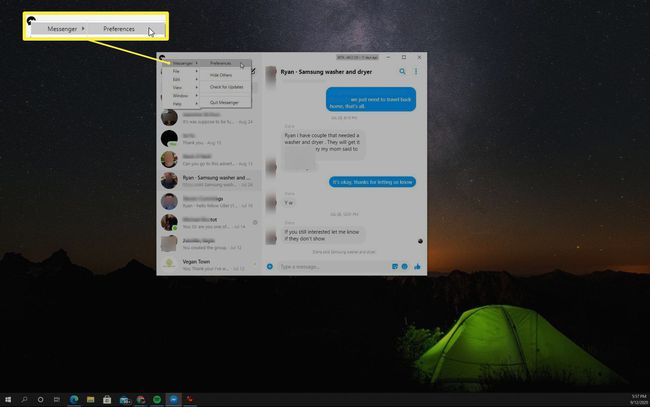
-
นี้จะเปิด การตั้งค่า หน้าต่าง. เลือก รูปร่าง จากเมนูด้านซ้าย จากนั้นเลือก ธีม หล่นลง. ที่นี่ คุณจะเห็นธีมต่างๆ ให้เลือกมากมาย คุณสามารถเลือกธีมสีเข้มที่คุณต้องการได้
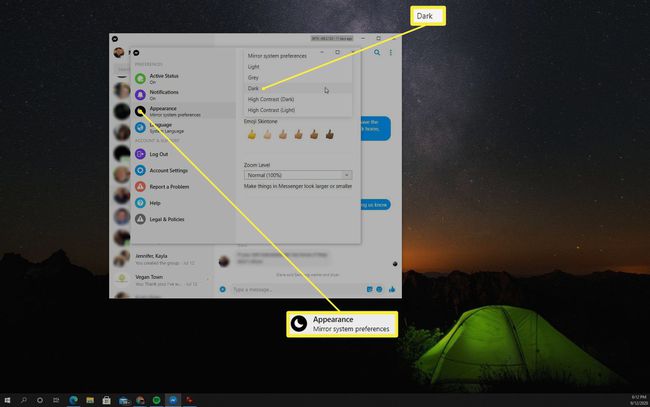
หากคุณต้องการโหมดมืดที่สว่างกว่าเล็กน้อย ให้ สีเทา ธีมเป็นตัวเลือกที่ดีกว่า หากคุณชอบจอแสดงผลคอนทราสต์สูงที่มีแสงสีเข้มและสว่างกว่า ให้เลือก คอนทราสต์สูง (มืด).
-
เมื่อคุณเลือก มืด ธีม หน้าต่าง Facebook Messenger ทั้งหมดที่คุณเปิดไว้จะอัปเดตเป็นโหมดมืด
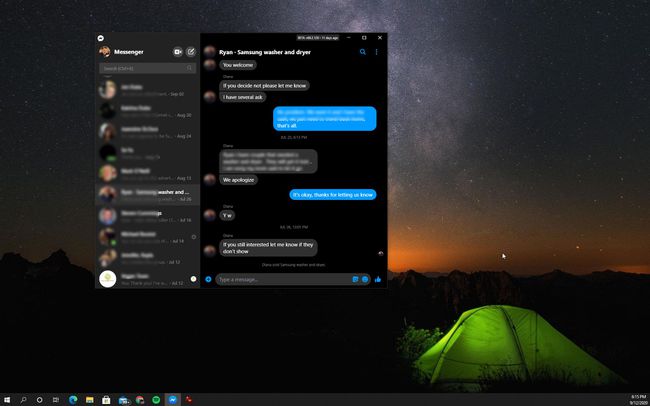
-
หากคุณต้องการเปลี่ยนกลับเป็นโหมด Light ให้ทำซ้ำขั้นตอนทั้งหมดข้างต้น แทนที่จะเลือกธีมมืด ให้เลือก แสงสว่าง ธีมแทน การดำเนินการนี้จะเปลี่ยนหน้าต่าง Facebook Messenger ที่เปิดอยู่ทั้งหมดกลับเป็นโหมด Light ทันที
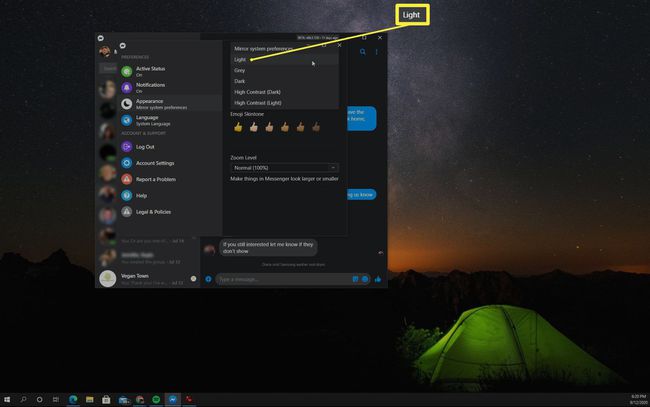
เปิดโหมดมืดของ Facebook Messenger ในเบราว์เซอร์
หากคุณใช้ Facebook Messenger ในเบราว์เซอร์ แทนที่จะใช้ในแอปเดสก์ท็อป การเปิดใช้งานโหมดมืดจะง่ายยิ่งขึ้นไปอีก
-
เมื่อเปิด Facebook ในเบราว์เซอร์ของคุณ ให้เข้าถึง Facebook Messenger โดยเลือก ผู้สื่อสาร ไอคอนที่มุมขวาบนของหน้าต่าง
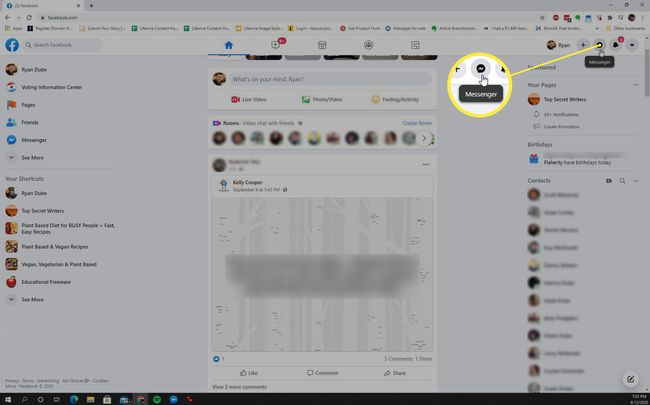
-
ที่ด้านล่างของ Facebook Messenger แผงเลือก ดูทั้งหมดใน Messenger. นี่จะเป็นการเปิด ผู้สื่อสาร แอพเบราว์เซอร์
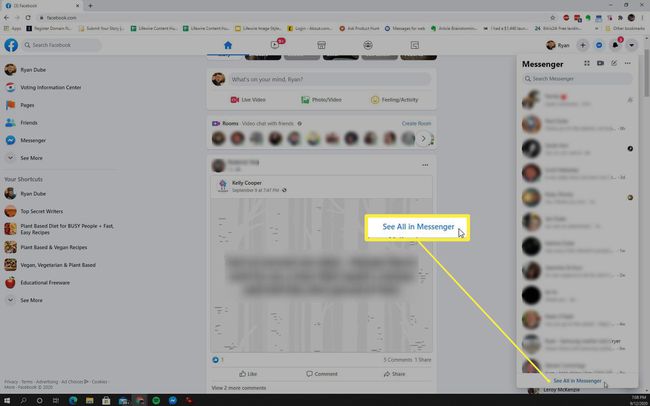
-
ใน Facebook Messenger หน้าต่างเบราว์เซอร์ เลือกเมนูแบบเลื่อนลงที่มุมขวาบนของหน้าต่าง จากนั้นเลือก การแสดงผลและการเข้าถึง และเปิดใช้งาน โหมดมืด สลับ
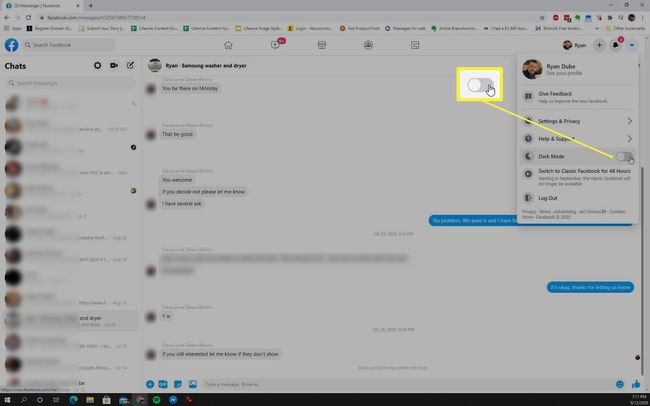
-
วิธีนี้จะแปลงหน้าต่างแอพเบราว์เซอร์ Facebook Messenger ทั้งหมดเป็นโหมดมืด
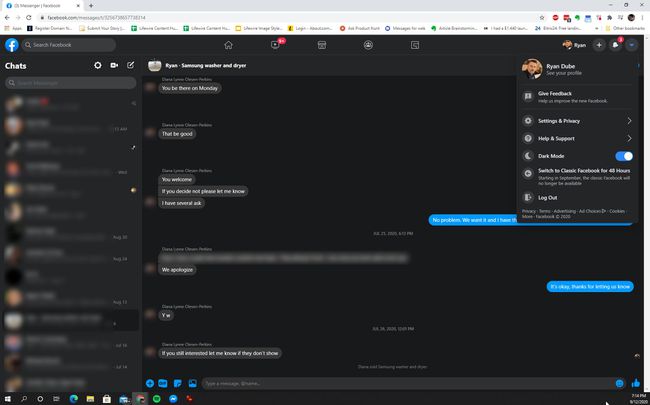
โปรดทราบว่าเมื่อคุณเปิดใช้งานโหมดมืดในแอพ Facebook Messenger ที่ใช้เบราว์เซอร์ โหมดมืดจะเปิดใช้งานสำหรับหน้าต่าง Facebook อื่นๆ ทั้งหมดในเบราว์เซอร์ หากคุณไม่ต้องการสิ่งนี้ คุณจะต้องติดตั้งแอพเดสก์ท็อป Facebook Messenger และเลือกธีมสีเข้มแทน
หากต้องการเปลี่ยน Facebook Messenger กลับเป็นโหมด Light ในเบราว์เซอร์ ให้ทำซ้ำขั้นตอนด้านบนแต่ปิดการใช้งาน โหมดมืด สลับแทนที่จะเปิดใช้งาน
Messenger Dark Mode ในแอพ Facebook
คุณยังสามารถเปิดใช้งานโหมดมืดในแอพ Facebook Messenger บนอุปกรณ์มือถือของคุณได้ ยังไม่มี ติดตั้งได้เลย Facebook Messenger สำหรับ Android จาก Google Play store, หรือ Facebook Messenger สำหรับ iOS จาก App Store.
การเปิดใช้งานโหมดมืดในแอพ Facebook Messenger นั้นง่ายพอๆ กับการเปิดใช้งานในเบราว์เซอร์
เปิดแอพ Facebook Messenger แล้วแตะที่ของคุณ ประวัติโดยย่อ ภาพที่มุมซ้ายบน
สิ่งนี้จะทำให้ ประวัติโดยย่อ หน้าจอที่คุณสามารถแตะเพื่อเปิดใช้งาน โหมดมืด สลับ
-
เมื่อคุณเปิดใช้งานสิ่งนี้ คุณจะเห็นหน้าต่าง Facebook Messenger ทั้งหมดเปลี่ยนเป็นโหมดมืด

การใช้ Facebook Messenger ในโหมดมืด
เมื่อคุณเปลี่ยนไปใช้ Messenger ในโหมดมืด ในตอนแรกจะรู้สึกแปลกๆ เล็กน้อย มันทำให้ Messenger มีรูปลักษณ์และความรู้สึกที่แตกต่างออกไปอย่างแน่นอน อย่างไรก็ตาม เมื่อคุณชินกับมันแล้ว คุณจะรู้ว่าดวงตาของคุณเครียดน้อยลง และการแชท IM ของคุณก็สนุกกว่ามาก
